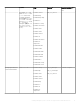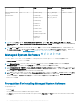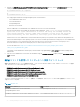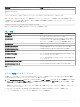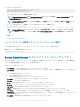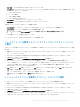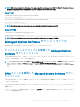Install Guide
• [-w|--web] — Server Administrator Web Server をインストールします。
• [-x|--express] — デフォルトのコンポーネントをインストールします。受け取った他のオプションはすべて無視されます。次の
コンポーネントがインストールされます。
a Server Instrumentation
b ストレージ管理
c RAC(該当する場合)
d Server Administrator Web Server
• [-z|--corecim] — コア CIM インタフェースをインストールします。*
• [-S|--selinux] — Server Administrator SELinux ポリシーをインストールします。
上記のオプションとともに、次のオプションを使用できます。
• [-a|--autostart] — コンポーネントがインストールされた後で、インストールされたサービスを起動します。
• [-p|--preserve] — インストール情報をクリアせずに画面を保持します。
メモ: インストール中に [-p| --preserve] オプションを使用しなければ、画面の履歴情報が消去されます。
* — Linux 細粒インストールに含まれるオプションです。
** — このオプションは、Red Hat Enterprise Linux 7.x にのみ該当します。
シェルスクリプトを使用したインタラクティブモードでのインストール
の実行
このインストール手順は srvadmin-install.sh を使用して、特定のコンポーネントをインストールするためのプロンプトを表
示します。
1 管理下システムのコンポーネントをインストールする、サポートされているオペレーティングシステムを実行しているシステ
ムに、root でログインします。
2 DVD ドライブに Dell EMC OpenManage Systems Management Tools and Documentation ソフトウェアをマウントします。
3 必要に応じて DVD をマウントします。
4 <OM DVD マウントポイント>/SYSMGMT/srvadmin/linux/supportscripts に移動します。
5 sh srvadmin-install.sh コマンドでスクリプトを実行し、エンドユーザー使用許諾契約の条項に同意します。
コマンドの実行によって、コンポーネントオプションのリストが表示されます。コンポーネントのいずれかがすでにインスト
ールされている場合、それらのコンポーネントは隣にチェックマークがある状態で別々に一覧表示されます。Server
Administrator インストールオプションが表示されます。
6 <c> を押してコピー、<i> を押してインストール、<r> を押してリセットおよびやり直し、または <q> を押して終了します。
<c> を押すと、宛先の絶対パスを入力するように求められます。
インストールが完了すると、スクリプトはサービスを開始するオプションを表示します。
7 <y> を押してサービスを開始するか、<Enter> を押して終了します。
インストールスクリプトを使用したサイレントモードでの実行
srvadmin‑install.sh シェルスクリプトを使用したサイレントインストールには、次の手順を実行します。
1 管理下システムのコンポーネントをインストールする、サポートされているオペレーティングシステムを実行しているシステ
ムに、root でログインします。
2 DVD ドライブに Dell EMC OpenManage Systems Management Tools and Documentation ソフトウェアをマウントします。
3 必要に応じて DVD をマウントします。
4 <OM DVD マウントポイント>/SYSMGMT/srvadmin/linux/supportscripts に移動します。
5 Storage Management サービスコンポーネントをインストールするには、コマンド sh srvadmin-install.sh --storage
(長いオプション)または sh srvadmin-install.sh -s(短いオプション)を入力します。
Installing Managed System Software On Supported Linux And VMware ESXi
27